Bluetoothを使えば、マウスやキーボード、イヤホンなどのワイヤレスデバイスを手軽に接続でき、とても便利です。Windows11では、Bluetoothのオン・オフを簡単に切り替えられるようになっています。
この記事では、Windows 11でBluetoothをオン・オフする方法を分かりやすく解説します。
Bluetoothの役割
Bluetoothは、スマートフォン、イヤホン、キーボード、マウスなど、さまざまなデバイスをワイヤレスで接続するための技術です。Windows 11では、これらのデバイスとの連携がさらにスムーズになり、以下のような場面で役立ちます。
- ワイヤレスキーボードやマウスの接続
- Bluetoothイヤホンで音楽を聴く
- スマートフォンやタブレットとのファイル共有
Bluetoothをオン・オフする方法
クイック設定から操作する方法
画面右下のタスクバーの[ネットワーク、音量、バッテリーアイコン]をクリックしクイック設定パネルを表示します。
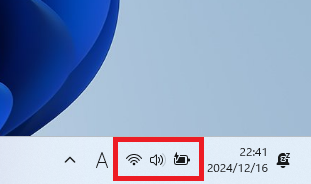
Bluetoothのアイコンを探しクリックします。クリックするたびにオン・オフが切り替わります。
青いアイコンは「オン」、灰色のアイコンは「オフ」を意味します。
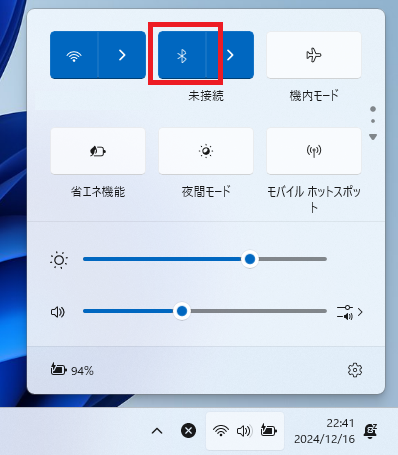
設定アプリから操作する方法
[スタートボタン]をクリックし、「設定」を開くきます。
ショートカットキー:Windowsキー + I
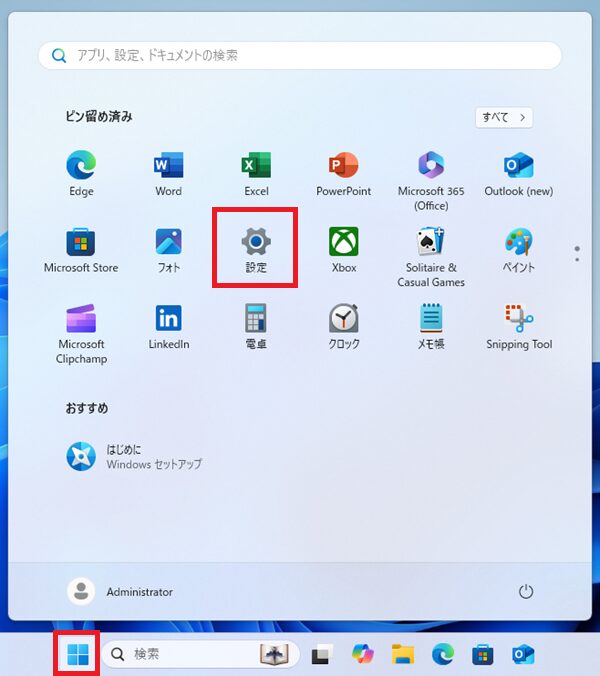
[Bluetoothとデバイス]を選択します。
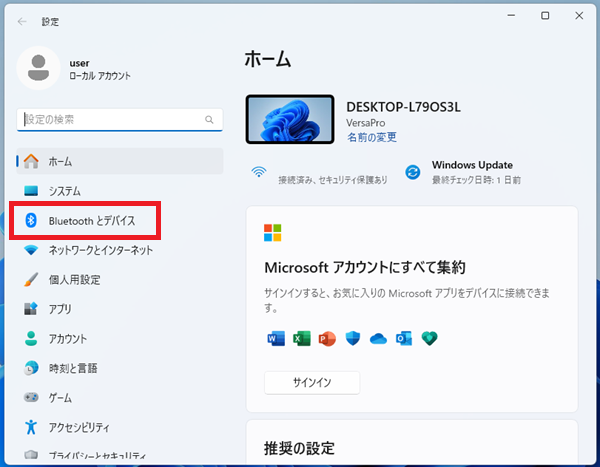
Bluetoothスイッチをクリックしオン・オフに切り替えます。
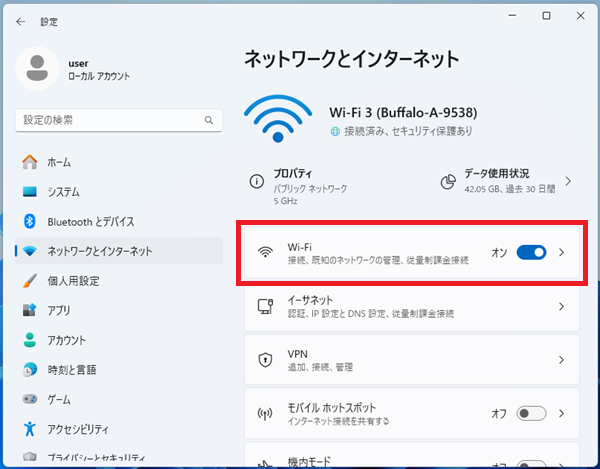
注意事項
- バッテリー消費に注意
Bluetoothをオンにしていると、ノートPCやタブレットのバッテリーが早く減る場合があります。使用しないときはオフにするのがおすすめです。 - セキュリティ対策
公共な場所では、不要なペアリングを避けるためBluetoothをオフにしましょう。
まとめ
Windows 11でのBluetoothのオン・オフ操作は非常に簡単ですが、トラブルが発生した際の対応も覚えておくと便利です。クイック設定からの簡単な操作と設定アプリからの詳細な管理を状況に応じて使い分けましょう。

